电脑在下载时会不会睡眠 win10电脑设置不休眠下载模式怎么办
更新时间:2023-05-28 09:54:33作者:xiaoliu
电脑在下载时会不会睡眠,现在的电脑已经成为人们必不可少的工具之一,其中下载功能更是日常生活中必不可少的功能。但是在电脑下载过程中,很容易遇到一个问题,那就是电脑进入睡眠状态而下载中断,影响下载效率。那么如何解决电脑下载时进入睡眠状态的问题呢?在Win10电脑中,我们可以进行一些设置来避免电脑休眠,保证下载的顺利进行。下面我们来看看具体的方法。
win10电脑设置不休眠下载模式怎么办
具体方法:
1.开始菜单点击设置
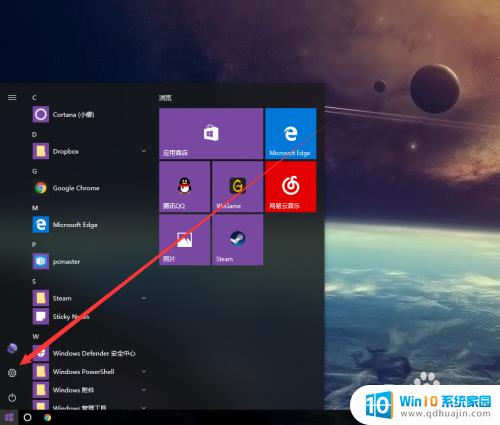
2.点击系统
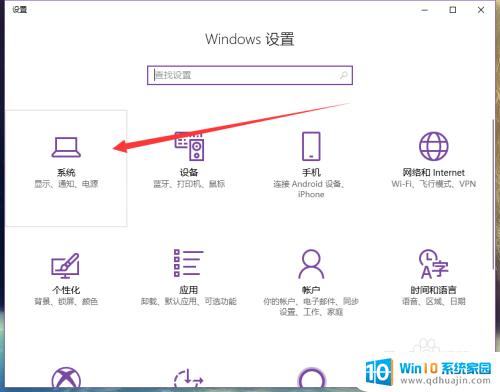
3.点击电源和睡眠
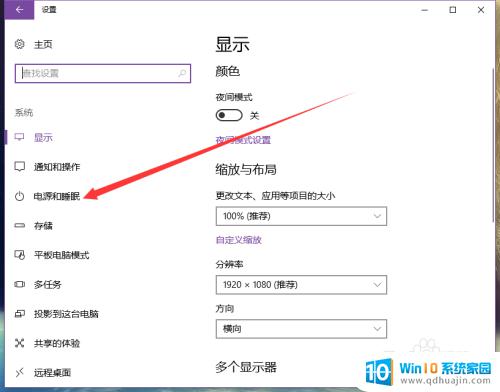
4.把睡眠时间改成从不
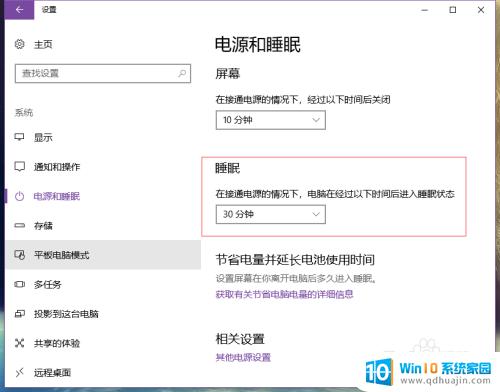
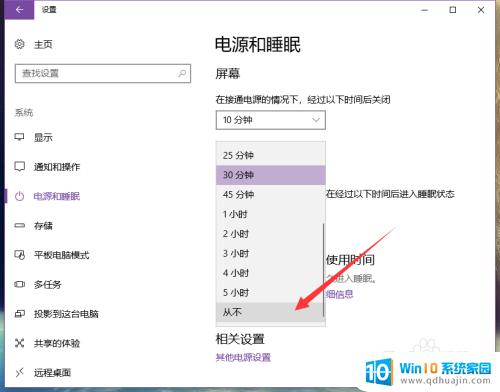
5.上面是通用设置,如果想单独设置一个下载模式。进行下面的步骤
6.点击其他电源设置
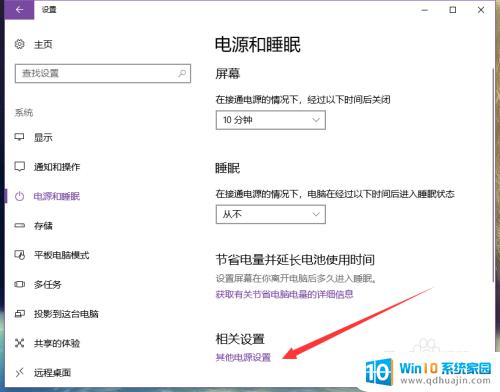
7.点击创建电源计划
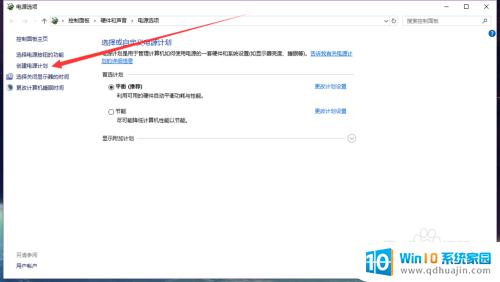
8.给新的取个名字,这里取名下载
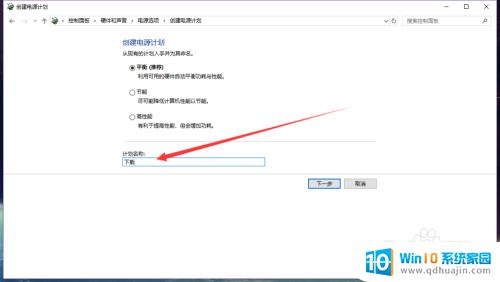
9.然后是计算机进入睡眠状态设置为从不
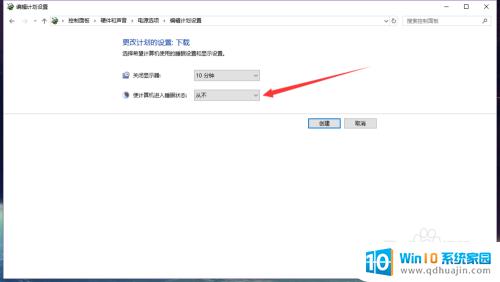
10.最后选中他,如果不下载。可以选择其他模式切换也很方便
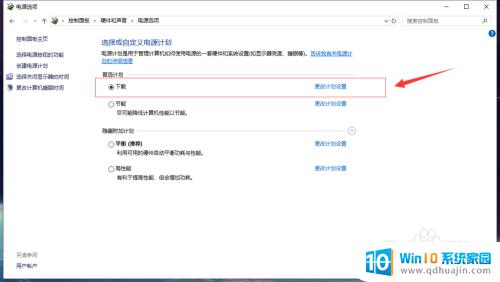
总的来说,在Windows 10中,如果电脑正在下载,它不会自动进入睡眠模式。不过,如果你想确保它不休眠,你可以将电源计划设置为高性能并禁用计算机睡眠和显示器睡眠选项。除此之外,如果你想更好地管理电脑的休眠,则可以在设置中设置一些规则,如在特定时间范围内允许计算机进入睡眠模式。
电脑在下载时会不会睡眠 win10电脑设置不休眠下载模式怎么办相关教程
热门推荐
win10系统教程推荐
- 1 怎么把锁屏壁纸换成自己的照片 win10锁屏壁纸自定义设置步骤
- 2 win10wife连接不显示 笔记本电脑wifi信号不稳定
- 3 电脑怎么定时锁屏 win10自动锁屏在哪里设置
- 4 怎么把桌面文件夹存到d盘 Win10系统如何将桌面文件保存到D盘
- 5 电脑休屏怎么设置才能设置不休眠 win10怎么取消电脑休眠设置
- 6 怎么调出独立显卡 Win10独立显卡和集成显卡如何自动切换
- 7 win10如何关闭软件自启动 win10如何取消自启动程序
- 8 戴尔笔记本连蓝牙耳机怎么连 win10电脑蓝牙耳机连接教程
- 9 windows10关闭触摸板 win10系统如何关闭笔记本触摸板
- 10 如何查看笔记本电脑运行内存 Win10怎么样检查笔记本电脑内存的容量
win10系统推荐
- 1 萝卜家园ghost win10 64位家庭版镜像下载v2023.04
- 2 技术员联盟ghost win10 32位旗舰安装版下载v2023.04
- 3 深度技术ghost win10 64位官方免激活版下载v2023.04
- 4 番茄花园ghost win10 32位稳定安全版本下载v2023.04
- 5 戴尔笔记本ghost win10 64位原版精简版下载v2023.04
- 6 深度极速ghost win10 64位永久激活正式版下载v2023.04
- 7 惠普笔记本ghost win10 64位稳定家庭版下载v2023.04
- 8 电脑公司ghost win10 32位稳定原版下载v2023.04
- 9 番茄花园ghost win10 64位官方正式版下载v2023.04
- 10 风林火山ghost win10 64位免费专业版下载v2023.04